Word中表格内画斜线
表格中画斜线、双斜线、三斜线、四斜线的方法

今天教大家在excel表格中画斜线、双斜线、三斜线、四斜线的方法,下面小编将详细的为大家介绍如何在excel表格中画斜线、双斜线、三斜线、四斜线的方法,具体内容如下:一、Excel表格中画单斜线步骤一、首先打卡Excel文档,将需要调整的表格具体稍微拉大一点,如图所示:步骤二、然后选择单元格,单击鼠标右键,在弹出的下拉菜单中选择【设置单元格格式】,然后在弹出的额窗口中点击上面的【边框】按钮,单击【斜线】选项,然后确定即可。
如图所示:步骤三、在单元格中输入文字,例如我们输入“地区日期”,如图所示:步骤四、然后我们根据自己输入的内容,利用手动的方法来调整格式,以下小编给大家介绍怎么调整:1、利用键盘上的(ALT+回车),然后加空格来调整2、或者将日期调整为地区的上标,然后使用空格键来调整位置,将其调整到自己想要的位置即可如图所示:二、Excel表格中画双斜线步骤一、在菜单栏中单击【插入】选项卡,然后在该界面里面的选择【形状】,在弹出的界面中【线条】下面选择【直线】选项。
如图所示:步骤二、利用直线工具在选中的单元格中画出两条直线,如图所示:步骤三、利用【插入文本框】方式来键入表头斜线中的文字信息。
在菜单栏中选择单击【插入】选项卡,选择【文本框】,依次拉出多个文本框出来,然后在文本框中输入文字,接着选中【文本框】单击【格式】,在【形状填充】中选择【无填充颜色】,在【形状轮廓】中选择【无轮廓】。
如图所示:三、Excel表格中画三斜线或四斜线这里我也不和大家多说了,和上面画双斜线的方法差不多,除了利用上面这个方法,也可以利用Word画表格之后复制到Excel中即可。
在word 插入表格绘制表头1、选择要添加斜线的那个单元格2、点击“页面布局”——“页码边框”,打开“边框和底纹”3、选择“边框”,点击右下方的图标。
Excel、word 表格、文本斜线表头制作教程、方法:(2021年整理精品文档)

(完整word版)Excel、word 表格、文本斜线表头制作教程、方法:编辑整理:尊敬的读者朋友们:这里是精品文档编辑中心,本文档内容是由我和我的同事精心编辑整理后发布的,发布之前我们对文中内容进行仔细校对,但是难免会有疏漏的地方,但是任然希望((完整word版)Excel、word 表格、文本斜线表头制作教程、方法:)的内容能够给您的工作和学习带来便利。
同时也真诚的希望收到您的建议和反馈,这将是我们进步的源泉,前进的动力。
本文可编辑可修改,如果觉得对您有帮助请收藏以便随时查阅,最后祝您生活愉快业绩进步,以下为(完整word版)Excel、word 表格、文本斜线表头制作教程、方法:的全部内容。
斜表头的做法:方法一:做法;1、选中单元格,点格式,单元格,边框,先选中细实线型(见图二),再点斜线(见图三),再选中稍粗点的实线(见图四),再点外边框的图标(见图五),这样边框就画成了;2、再选中该单元格,点格式,对齐,水平对齐选中常规或靠左;垂直对齐,选中分散对齐(上下位置不紧张时,选居中更好);3、输入班级,按ALT+回车;再输入姓名;4、分别在姓名和班级前面加空格,使字放在适当位置。
方法二:图一做法:1、选中单元格,点格式,单元格,边框,先选中细实线型(见图二),再点斜线(见图三),再选中稍粗点的实线(见图四),再点外边框的图标(见图五),这样边框就画成了;2、再选中该单元格,点格式,对齐,水平对齐及垂直对齐均选中分散对齐(上下位置不紧张时,选居中更好);3、输入“姓名班级”,把字号选为18号;4、选中“姓名”,右键,设置单元格格式,选中下标;选中“班级",右健,设置单元格格式,选中上标;方法三:做法:1、选中单元格,点常用工具栏中的边框工具(见图七)而加上外框;2、点视图/工具栏/绘图,点一下绘图工具栏中的直线工具(见图八,点击后光标会变成细十字形)后再在单元格里用带十字的光标画第一条斜线,然后再点一次直线工具,再画第二条斜线;直线的长短或位置不合要求,可单击该线段,按住左键即可拖动线段移动位置,再把光标放到两端的园圈上按住左键拖动即可调整线段长度和方向;3、选中单元格,点格式/单元格/对齐,水平对齐和垂直对齐都选为两端对齐;4、在单元格里输入“学科级别年份”,把光标放到“学科”字后面,按ALT+ENTER,再把光标放到“级”字后面,按ALT+ENTER,再把光标放到“别”字后面,按ALT+ENTER;5、在“学科"前面、“别”前面和“年份"后面加空格,把学科、级别和年份调整到适当的位置;6、调整单元格的高和宽及斜线的位置,使表头更好看些。
exc单元格里加斜杠

exc单元格里加斜杠在Excel中,单元格是最基本的数据处理单元,我们可以在单元格中输入文字、数字、公式等不同类型的内容。
有时候,在处理数据时,我们需要在单元格中输入斜杠(/)来表示某种数据关系或进行特定的计算操作。
本文将介绍如何在Excel的单元格中添加斜杠。
在Excel中,我们可以使用多种方法向单元格中添加斜杠。
下面将详细介绍这些方法。
方法一:手动输入斜杠最简单的方法是通过键盘直接手动输入斜杠字符。
在需要添加斜杠的单元格中,将光标定位至该单元格,在键盘上按下斜杠字符(/),即可将斜杠添加到单元格中。
这种方法适用于少量单元格添加斜杠的情况。
方法二:公式添加斜杠如果需要在一系列单元格中批量添加斜杠,使用公式是更高效的方法。
以下是两种常用的公式添加斜杠的方法。
方法2.1:使用CONCATENATE函数CONCATENATE函数可以将多个文本字符串拼接在一起。
我们可以借助该函数在单元格中添加斜杠。
1. 在需要添加斜杠的单元格中,输入相应的文字或数值。
2. 选中相邻单元格,输入下列公式:=CONCATENATE(A1,"/")。
3. 按下回车键,斜杠将会添加到每个单元格中。
方法2.2:使用&符号在Excel中,我们可以使用&符号连接文本字符串。
通过将数值或文本与斜杠字符用&符号连接,即可将斜杠添加到单元格中。
1. 在需要添加斜杠的单元格中,输入相应的文字或数值。
2. 选中相邻单元格,输入下列公式:=A1&"/"。
3. 按下回车键,斜杠将会添加到每个单元格中。
方法三:填充斜杠如果需要在某一列或某一行中快速添加斜杠,可以使用填充功能。
1. 在第一个单元格中输入斜杠(/)。
2. 将鼠标悬停在该单元格右下角的小方块上,光标将变为黑十字箭头。
3. 按住鼠标左键,拖动光标至需要添加斜杠的单元格范围。
4. 松开鼠标左键,斜杠将会填充至所选范围内的每个单元格中。
WORD文档插入斜线表头,单元格分类

办公室文员、助理都可以学学,留着迟早用得着!一、输入三个“=”,回车,得到一条双直线;二、输入三个“~”,回车,得到一条波浪线;三、输入三个“*”或“-”或“#”,回车,惊喜多多;在单元格内输入=now()显示日期在单元格内输入=CHOOSE(WEEKDAY(I3,2),"星期一","星期二","星期三","星期四","星期五","星期六","星期日") 显示星期几Excel常用函数大全.隔行颜色效果(奇数行颜色):=MOD(ROW(),2)=12.隔行颜色效果(偶数行颜色):=MOD(ROW(),2)=03.如果希望设置格式为每3行应用一次底纹,可以使用公式:=MOD(ROW(),3)=14.如果希望设置奇偶列不同底纹,只要把公式中的ROW()改为COLUMN()即可,如:=MOD(COLUMN(),2)5.如果希望设置国际象棋棋盘式底纹(白色+自定义色):=MOD(ROW()+COLUMN(),2)说明:该条件格式的公式用于判断行号与列号之和除以2的余数是否为0。
如果为0,说明行数与列数的奇偶性相同,则填充单元格为指定色,否则就不填充。
在条件格式中,公式结果返回一个数字时,非0数字即为TRUE,0和错误值为FALSE。
因此,上面的公式也可以写为:=MOD(ROW()+COLUMN(),2)<>06.如果希望设置国际象棋棋盘式底纹(自定义色+自定义色):加入样式2:=MOD(ROW()+COLUMN(),2)=0二。
用颜色进行筛选excel2007可以按单元格颜色、字体颜色或图标进行排序。
如果是excel2003,需要添加辅助列,用定义名称的方法得到对应的颜色号,然后对辅助列进行排序:颜色单元格在A列,选中B1,插入->名称->定义,输入a,下面输入公式 =get.cell(24,$a1),此法可得到字体色的序列号。
word20XX表格双斜线

竭诚为您提供优质文档/双击可除word20XX表格双斜线篇一:word20xx绘制表格中的斜线1.先创建好一个表格2.点击要画斜线的表格,然后点击表格工具下的“设计”-->“边框”右边的小箭头-->"斜下框线"3.在斜线表格中添加文字方法:首先插入文本框,鼠标右键文本框,选择“格式设置”。
如下图所示:把线条颜色设置成“无线条”,最后移动文本框到斜线格内完成。
篇二:word20xx怎么绘制斜线表头word20xx怎么绘制斜线表头分步阅读我们在日常使用word的时候插入表格的时候,经常需要绘制斜线的表头,在以前word20xx等版本是有内置的斜线表头选项,而word20xx这个版本似乎没有这个选项,那么,在word20xx里怎么来绘制斜线表头呢?今天笔者就跟大家分享一下绘制方法。
工具/原料word20xx插入表格1.表格,如图。
1插入表格:点击word上方导航选项卡的插入——》表格——》选择你需要的2.如图。
2选中表格,点击上方的布局——》调整相应的高度与宽度适合我们的需要,end绘制一根斜线表头:1.1接下来,就是绘制斜线表头了。
首选,我们看一根斜线的表头。
把光标停留在需要斜线的单元格中,然后点击上方的设计——》边框——》斜下框线,如图。
2.2这样,我们就把一根斜线的表头绘制好吧,然后,我们一次输入表头的文字,通过空格和回车控制到适当的位置,如图。
end两根、多跟斜线的表头1.要绘制多跟斜线的话,这里就不能直接插入吧,只能我们手动去画了,点击导航选项卡的插入——》形状——》斜线,如图。
2.3.然后,我们直接到表头上去画,根据需要,我们画相应的斜线即可,如图。
如果,绘画的斜线颜色与表格不一致的话,我们需要调整一下斜线的颜色,保证一致协调,选择刚画的斜线,点击上方的格式——》形状轮廓——》选择需要的颜色,如图。
4.4同理,画好之后,我们就依次输入相应的表头文字,通过空格与回车移动到合适的位置。
Word中制作复杂斜线表头的方法

Word中制作复杂斜线表头的方法左晓静;杨德义【摘要】由于Word自带的制作斜线表头功能有一定的缺陷,致使在绘制复杂斜线表头时很麻烦.本文主要讲解用Word制作出的斜线表头不满意时如何调整,以及Word没有提供样式的斜线表头的制作方法.【期刊名称】《漯河职业技术学院学报》【年(卷),期】2012(011)002【总页数】2页(P42-43)【关键词】斜线表头;精确调整;取消组合【作者】左晓静;杨德义【作者单位】漯河职业技术学院,河南漯河462000;漯河职业技术学院,河南漯河462000【正文语种】中文【中图分类】TP391.13表头指的是Word表格中左上角的第一个单元格。
制作表格时,经常把这个单元格分割成几部分,用来标识表格其他部分的内容。
针对在工作中制作斜线表头的方法经验,以office2007为例,谈谈怎样制作复杂斜线表头。
在Word中提供的有“绘制斜线表头”功能,利用这个功能可以制作出很多漂亮的表头。
但要制作出复杂的表头,这个功能在使用时就会不那么得心应手,有时会得到意想不到的结果。
下面对这个功能的使用及出现问题时的解决方法做实例分析(以二线表头有制作为例)。
(1)在Word中插入一个表格,不管有多少行多少列。
之后,将插入条定位到第一行第一列单元格内。
(2)在“表头样式”那里,选择一种样式,如本例的“样式二”。
设置好表头文字的字体大小为4号。
(3)在行标题、数据标题、列标题里分别输入“月份”、“工资”、“姓名”,然后点击“确定”。
这时弹出“表头单元太小,无法包含所有标题内容……”等字样,不用管它,点击“确定”即可。
在绘制表头时,可能会遇到这样的问题:绘制完表头后,因为某些原因要调整表头所在行或列的高或宽,或者调整整个表格的大小,这时表头的大小就变得不合适了。
如上例中就会出现这样的情况:月份的“份”字和姓名的“名”字不见了。
这是Word的一个缺陷,如果要将标题的内容全部显示,则需要将表头单元调整到足够大或者将字体调小,前者则浪费了页面空间,后者由于字体太小而影响阅读,并且都不好看。
wps表格,两条斜线
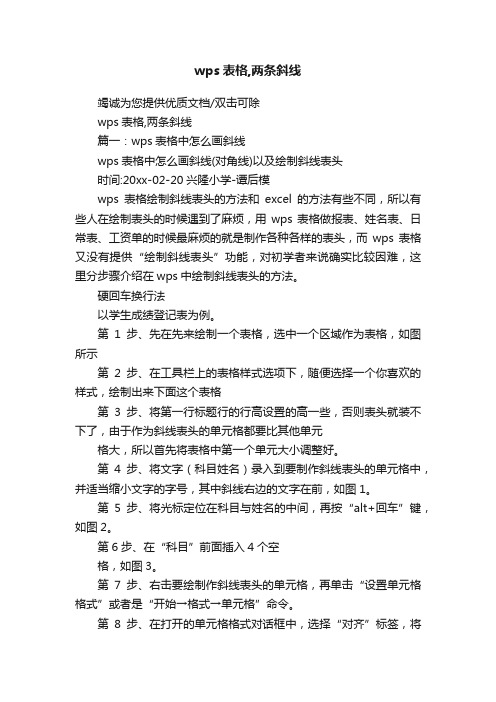
wps表格,两条斜线竭诚为您提供优质文档/双击可除wps表格,两条斜线篇一:wps表格中怎么画斜线wps表格中怎么画斜线(对角线)以及绘制斜线表头时间:20xx-02-20兴隆小学-谭后模wps表格绘制斜线表头的方法和excel的方法有些不同,所以有些人在绘制表头的时候遇到了麻烦,用wps表格做报表、姓名表、日常表、工资单的时候最麻烦的就是制作各种各样的表头,而wps表格又没有提供“绘制斜线表头”功能,对初学者来说确实比较因难,这里分步骤介绍在wps中绘制斜线表头的方法。
硬回车换行法以学生成绩登记表为例。
第1步、先在先来绘制一个表格,选中一个区域作为表格,如图所示第2步、在工具栏上的表格样式选项下,随便选择一个你喜欢的样式,绘制出来下面这个表格第3步、将第一行标题行的行高设置的高一些,否则表头就装不下了,由于作为斜线表头的单元格都要比其他单元格大,所以首先将表格中第一个单元大小调整好。
第4步、将文字(科目姓名)录入到要制作斜线表头的单元格中,并适当缩小文字的字号,其中斜线右边的文字在前,如图1。
第5步、将光标定位在科目与姓名的中间,再按“alt+回车”键,如图2。
第6步、在“科目”前面插入4个空格,如图3。
第7步、右击要绘制作斜线表头的单元格,再单击“设置单元格格式”或者是“开始→格式→单元格”命令。
第8步、在打开的单元格格式对话框中,选择“对齐”标签,将垂直对齐的方式选择为“靠上”,再选择“边框”标签,按下“外边框”按钮,使表头外框有线,然后设置一个深一点的颜色,接着再按下面的“斜线”按钮(记住一定是先设置颜色再点击斜线按钮,这样才能绘制出来)为此单元格添加一格对角线,设置好后,单击“确定”按钮,这时wps表格的第一个单元格中将多出一个对角线(如图4)效果如图5。
灵活应用上述方法,再结合“直线”工具还可以制作出其它类型的斜线表头。
上标法第1步、将文字(姓名科目)录入到要制作斜线表头的单元格中,并适当缩小文字的字号,其中斜线右边的文字在后,如图6。
办公技能-word表格斜线表头的应用技巧

word表格斜线表头的应用技巧(1)、先选中表头表格,然后点击上部“表格”下拉菜单中绘制斜线表头,初选中5种表头中一项,确定。
(2)先选择整个画斜线表头方格,待方格四周出现小圆圈为选中,然后点击左下角工具栏“绘图”菜单后小三角,选“取消组合”,然后可以用鼠标拖动线条移动位置,或者按住ALT,用鼠标拖动表中斜线一端移动、另一端不动,不按ALT,移动斜线是平行移动,不方便。
(3)斜线移动合适后,点击文字,逐个移动到合适位置。
(4)然后选中整个表格,点击左下角绘图工具栏,选择“组合”栏,斜线表头绘制完毕。
当用户在用Word制作表格时,可以使用“表格”菜单中“绘制斜线表头…”命令,在第一个单元格中插入所需要的各种斜线表头。
但是在使用过程中却非常不便。
一是表头太大,占用的行数、列数太多,表格不协调、不美观;二是有两个或两个以上的文字标题时,如果调整好表头的大小合适时,则个别字符被遮住了。
往往顾此失彼,无法调节好表头。
为此,这是为什么呢?原来Word新增的斜线表头功能是由绘制的直线和文本框组合而成的,稍加调整,即可使斜线表头非常满意。
首先选中所插入的表头,执行“绘图”菜单中的“取消组合”命令,或者单击鼠标右键,选择“组合”,单击“取消组合”命令。
此时,用户会发现它是由直线和文本框所构成的斜线表头。
再单击一下表头以外的其他处,然后就可调整设置表头中的各个对象了。
1.设置表头中的线条⑴调整线型:首先要选中需要设置的线条,然后调整线型。
可以利用“绘图”工具栏上“线型”、“虚线线型”、“箭头样式”、“线条颜色”等按钮,设置线型和线条的颜色;⑵调整阴影和三维效果:利用“绘图”工具栏上的“阴影”和“三维效果”按钮,可以设置线条的阴影和三维效果;⑶调整线条的位置:(1)、先选中表头表格,然后点击上部“表格”下拉菜单中绘制斜线表头,初选中5种表头中一项,确定。
(2)先选择整个画斜线表头方格,待方格四周出现小圆圈为选中,然后点击左下角工具栏“绘图”菜单后小三角,选“取消组合”,然后可以用鼠标拖动线条移动位置,或者按住ALT,用鼠标拖动表中斜线一端移动、另一端不动,不按ALT,移动斜线是平行移动,不方便。
word表格是歪的
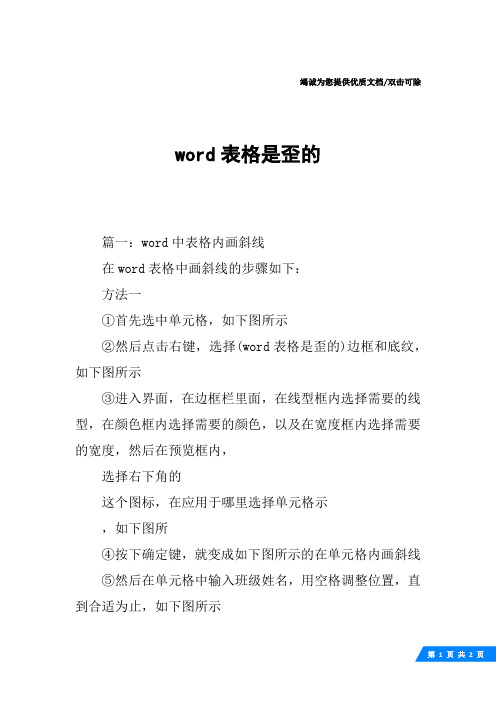
竭诚为您提供优质文档/双击可除
word表格是歪的
篇一:word中表格内画斜线
在word表格中画斜线的步骤如下:
方法一
①首先选中单元格,如下图所示
②然后点击右键,选择(word表格是歪的)边框和底纹,
如下图所示
③进入界面,在边框栏里面,在线型框内选择需要的线
型,在颜色框内选择需要的颜色,以及在宽度框内选择需要
的宽度,然后在预览框内,
选择右下角的
这个图标,在应用于哪里选择单元格示
,如下图所
④按下确定键,就变成如下图所示的在单元格内画斜线
⑤然后在单元格中输入班级姓名,用空格调整位置,直
到合适为止,如下图所示
12。
word2010怎么绘制表格分割线

word2010怎么绘制表格分割线
制作表格时我们经常需要用斜线来分隔表头,以表示二维表中不同的内容,那我们究竟要怎样添加分隔线呢?那么下面就由店铺给大家分享下word2010绘制表格分割线的技巧,希望能帮助到您。
word2010绘制表格分割线的步骤如下:
步骤一:首先打开我们要编辑的文档,点击表头的第一个空格,出现表格工具选项卡后,点击”设计“下的边框,在点击前可以先修改旁边的磅值
步骤二:在边框下拉菜单中选择”斜下框线(w)“
步骤三:然后我们的表头分隔线就出来了
步骤四:如果我们是想制作三线表头的话,可以用另一种方法。
步骤五:点击”插入“选项卡下的”形状“
步骤六:在形状下拉菜单中,选择”直线“
步骤七:然后利用鼠标进行绘制(先用鼠标点击定一个位置,再把线拉到另一个位置,再点击一下即可)
步骤八:然后再点击”形状轮廓“下拉菜单,点击”黑色,文字1“来改变线的颜色
步骤九:然后再用上面的方法来绘制另一条线,我们的三线表头就完成啦。
表格怎么加斜杠

表格怎么加斜杠篇一:在电子表格里面如何插入斜线在电子表格里面如何插入斜线?Excel斜线表头三种画法在Excel表格的使用中,我们经常碰到需要使用斜线的情况,由于Excel中没有“绘制斜线表头”功能,遇到这种情况,大部分朋友就大为头痛。
其实,在Excel中有很多方法可以制作斜线表头。
下面就让我们一起来看看在Excel中制作斜线的各种方法(下面均以Excel2000为例进行介绍)。
方法一:利用单元格格式中的边框实现1.利用单元格中分行的效果:首先在单元格中输入“性别”,这时候如果按回车键的话,光标就会转到其他单元格中去,所以必须按“Alt+回车键”,光标转到下一行,接着输入“姓名”,然后再在“性别”前加入若干空格(或插入文本框分别输入性别、姓名),达到效果。
2.在单元格中设置斜线:选择单元格,在右键菜单中选择“设置单元格格式”,在出现的对话框中选择“边框”标签,进行斜线的设置。
优势:能够比较迅速地绘出标准的斜线表头。
劣势:只能在单元格中画出对角斜线,并不能画出任意斜线。
方法二:利用绘图工具实现,这也是大家比较常用的一种方式。
首先在Excel中选择一个单元格,然后打开Excel 的“绘图”工具栏,单击该工具栏的“直线”图标,将所需要的线段全部画在工作表上,并调整好合适的位置,可以为表格创建出任意样式的斜线表头来。
下面我们就说明具体制作。
1.制作字符文本框注意:为了能在斜线区域中方便地调整字符位置,使字符在斜线区域中合理地布局,需要将每一文本框中设定只有一个字符。
其原因也很简单,这样能尽可能减小表头空间大小,从而将表头做得更加紧凑。
使用“方框”按钮可以方便地在斜线上下方添加文字,但文字周围有边框,要想取消,可选中文字框,调出快捷菜单,选择“对象格式”→“图案”,选择“无边框”即可。
2.创建直线对象单击“绘图”按钮,选取“直线”,鼠标变成十字形状,将直线移至要添加斜线的开始位置,按鼠标左键拖动至终止位置,释放鼠标,斜线就画出来了。
Word中表格内画斜线

在Word表格中画斜线的步骤如下:
方法一
①首先选中单元格,如下图所示
②然后点击右键,选择边框和底纹,如下图所示
③进入界面,在边框栏里面,在线型框内选择需要的线型,在颜色框内选择需要
的颜色,以及在宽度框内选择需要的宽度,然后在预览框内,选择右下角的
这个图标,在应用于哪里选择单元格,如下图所示
④按下确定键,就变成如下图所示的在单元格内画斜线
⑤然后在单元格中输入班级姓名,用空格调整位置,直到合适为止,
如下图所示
⑥先选中单元格,选中绘图工具中的直线工具,在单元格内画两条斜线,然后用回车调整单元格的大小,通常分3项的用3行就行,即3次回车,再输入班
方法二
①插入一个表格,点击单元格,然后点击菜单栏,选择绘制斜线表头,如下图所示
②进入如下界面,选择合适的表头样式,输入标题,按确定键即可,如下图所示
折800 mfdMEP15U7e6。
word中如何加斜线的两种方法

本文整理于网络,仅供阅读参考
word中如何加斜线的两种方法
word中加斜线方法一:
步骤一:首先打开word文档,然后执行插入-表格,选好适用的行和列插入。
步骤二:然后将要绘制斜线表头的单元格行高要设置足够高,然后执行插入-形状,选择点击斜线
步骤三:这时候鼠标光标便会变成一个十字形,将其放在表格的第一列第一行进行绘制即可。
word中加斜线方法二:
步骤一:首先打开文档中需要进行斜线绘制的表格,将鼠标的光标定位在表格的第一列的第一行,然后单击“布局”选项卡,在“表”区域选择“绘制斜线表头”选项组;
步骤二:在弹出的对话框中单击“表头样式”下面的下拉按钮选择表头样式,然后在“行标题”和“列标题”分别填入单元格名称,最后单击“确定”按钮;
步骤三:绘制好之后的效果如下图所示。
看了“word中如何加斜线的两种方法”此文的人。
world斜分表格

竭诚为您提供优质文档/双击可除
world斜分表格
篇一:如何在word表格中绘制分割成三版内容的斜线表头
如何在word表格中绘制分割成三版内容的斜线表头
有时候很简单的东西,让人花时间找半天也找不见,前几天准备在word表格中绘制分割成三版内容的斜线表头,网上搜了很多办法,很麻烦,仔细在工具栏里面找了一遍,结果发现工具栏“表格”中有一项“绘制斜线表头”,鼠标左键点击后出现下图,
在表头样式选择样式三,就出现下图,在行标题一、二、三中填上相应内容,点击确定,就ok
了,很简单吧,希望对大家有用。
篇二:word中表格内画斜线
在word表格中画斜线的步骤如下:
方法一
①首先选中单元格,如下图所示
②然后点击右键,选择边框和底纹,如下图所示
③进入界面,在边框栏里面,在线型框内选择需要的线型,在颜色框内选择需要的颜色,以及在宽度框内选择需要的宽度,然后在预览框内,
选择右下角的
这个图标,在应用于哪里选择单元格示
,如下图所
④按下确定键,就变成如下图所示的在单元格内画斜线
⑤然后在单元格中输入班级姓名,用空格调整位置,直到合适为止,如下图所示
⑥先选中单元格,选中绘图工具中的直线工具,在单元格内画两条斜线,然
后用回车调整单元格的大小,通常分3项的用3行就行,即3次回车,再输入班
方法二
①插入一个表格,点击单元格,然后点击菜单栏,选择绘制斜线表头,如下图所示
②进入如下界面,选择合适的表头样式,输入标题,按确定键即可,如下图所示
篇三:word20xx绘制
表格中的斜线
1.先创建好一个表格。
cdr表格画斜线打字
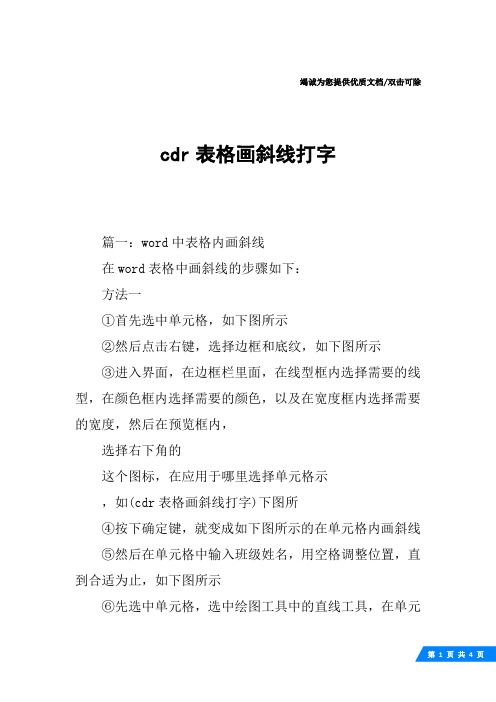
竭诚为您提供优质文档/双击可除cdr表格画斜线打字篇一:word中表格内画斜线在word表格中画斜线的步骤如下:方法一①首先选中单元格,如下图所示②然后点击右键,选择边框和底纹,如下图所示③进入界面,在边框栏里面,在线型框内选择需要的线型,在颜色框内选择需要的颜色,以及在宽度框内选择需要的宽度,然后在预览框内,选择右下角的这个图标,在应用于哪里选择单元格示,如(cdr表格画斜线打字)下图所④按下确定键,就变成如下图所示的在单元格内画斜线⑤然后在单元格中输入班级姓名,用空格调整位置,直到合适为止,如下图所示⑥先选中单元格,选中绘图工具中的直线工具,在单元格内画两条斜线,然后用回车调整单元格的大小,通常分3项的用3行就行,即3次回车,再输入班方法二①插入一个表格,点击单元格,然后点击菜单栏,选择绘制斜线表头,如下图所示②进入如下界面,选择合适的表头样式,输入标题,按确定键即可,如下图所示篇二:word20xx绘制表格中的斜线1.先创建好一个表格2.点击要画斜线的表格,然后点击表格工具下的“设计”-->“边框”右边的小箭头-->"斜下框线"3.在斜线表格中添加文字方法:首先插入文本框,鼠标右键文本框,选择“格式设置”。
如下图所示:把线条颜色设置成“无线条”,最后移动文本框到斜线格内完成。
篇三:运用coreldRawx4版本的表格功能制作美观大方的表格运用coreldRawx4版本的表格功能制作美观大方的表格在本教程中我们将学习如何运用coreldRawx4版本的表格功能制作美观大方的表格,其中包括coreldRaw表格的建立、合并、拆分、文字设置及页边距的设置、以及单元格的填色等,希望通过本文的学习能给朋友们带来帮助。
coreldRawx4版本的表格新功能虽然还不算很强大,但已经比没有表格功能的其他版本好多了。
coreldRawx4中表格常用的功能都有,基本操作和word差不多。
表格中斜线的做法

-做法; -1、选中单元格,点格式,单元格,边框,先选中细实线型(见图二),再点斜线(见图三),再选中稍粗点的实线(见图四),再点外边框的图标(见图五),这样边框就画成了; -2、再选中该单元格,点格式,对齐,水平对齐选中常规或靠左;垂直对齐,选中分散对齐(上下位置不紧张时,选居中更好); -3、输入班级,按ALT+回车;再输入姓名; -4、分别在姓名和班级前面加空格,使字放在适当位置。
--方法二: --图一 -做法: -1、选中单元格,点格式,单元格,边框,先选中细实线型(见图二),再点斜线(见图三),再选中稍粗点的实线(见图四),再点外边框的图标(见图五),这样边框就画成了; -2、再选中该单元格,点格式,对齐,水平对齐及垂直对齐均选中分散对齐(上下位置不紧张时,选居中更好); -3、输入“姓名班级”,把字号选为18号; -4、选中“姓名”,右键,设置单元格格式,选中下标;选中“班级”,右健,设置单元格格式,选中上标; ---做法: -1、选中单元格,点常用工具栏中的边框工具(见图七)而加上外框; -2、点视图/工具栏/绘图,点一下绘图工具栏中的直线工具(见图八,点击后光标会变成细十字形)后再在单元格里用带十字的光标画第一条斜线,然后再点一次直线工具,再画第二条斜线;直线的长短或位置不合要求,可单击该线段,按住左键即可拖动线段移动位置,再把光标放到两端的园圈上按住左键拖动即可调整线段长度和方向; -3、选中单元格,点格式/单元格/对齐,水平对齐和垂直对齐都选为两端对齐; -4、在单元格里输入“学科级别年份”,把光标放到“学科”字后面,按ALT+ENTER,再把光标放到“级”字后面,按ALT+ENTER,再把光标放到“别”字后面,按ALT+ENTER; -5、在“学科”前面、“别”前面和“年份”后面加空格,把学科、级别和年份调整到适当的位置; -6、调整单元格的高和宽及斜线的位置,使表头更好看些。
在表格中插入斜杠并输入文字的方法

在电子表格的单元格中
插入斜杠同时输入文字的方法
1)、在excel电子表格,选中一个单元格
2)、插入斜杠:方法一:利用绘图工具画斜杠(插入---形状---斜杠)
方法二:单击右键---设置单元格格式----边框-----左右下角里的斜杠或者反斜杠
3)、插入文字(以日期、姓名为例):鼠标光标放在需要插入文字的文字框,单击鼠标左键----将鼠标移到fx右边的输入框里面----先打上一个"日期",按下【ALT键和回车键】----再输入"姓名"-----最后输入【空格】进行文字的位置调整
4)如果是一格斜分成3格或者更多,只能利用插入斜杠中的方法一。
再按照步骤3插入文字:写下日期----按下ALT+回车,写入"数据"-----按下ALT+回车,最后写入"姓名"----空格键来调整各文字的位置。
- 1、下载文档前请自行甄别文档内容的完整性,平台不提供额外的编辑、内容补充、找答案等附加服务。
- 2、"仅部分预览"的文档,不可在线预览部分如存在完整性等问题,可反馈申请退款(可完整预览的文档不适用该条件!)。
- 3、如文档侵犯您的权益,请联系客服反馈,我们会尽快为您处理(人工客服工作时间:9:00-18:30)。
在Word表格中画斜线的步骤如下:
方法一
①首先选中单元格,如下图所示
②然后点击右键,选择边框和底纹,如下图所示
③进入界面,在边框栏里面,在线型框内选择需要的线型,在颜色框内选择需要
的颜色,以及在宽度框内选择需要的宽度,然后在预览框内,选择右下角的
这个图标,在应用于哪里选择单元格,如下图所示
④按下确定键,就变成如下图所示的在单元格内画斜线
⑤然后在单元格中输入班级姓名,用空格调整位置,直到合适为止,如下图所示
⑥先选中单元格,选中绘图工具中的直线工具,在单元格内画两条斜线,然后用回车调整单元格的大小,通常分3项的用3行就行,即3次回车,再输入班
方法二
①插入一个表格,点击单元格,然后点击菜单栏,选择绘制斜线表头,如下图所示
②进入如下界面,选择合适的表头样式,输入标题,按确定键即可,如下图所示。
